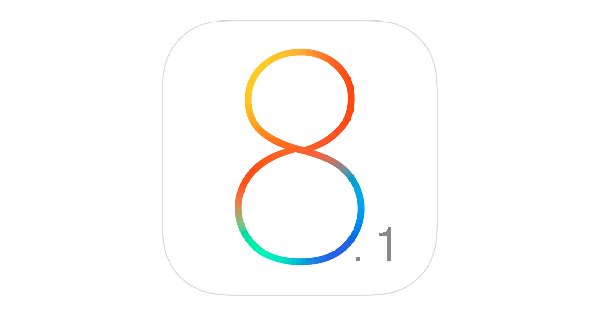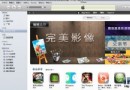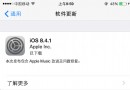如何利用Office套件讓iPhone遠程訪問電腦
編輯:蘋果手機教程
前段時間,微軟更新放開了Office套件的編輯功能,立馬下載試用。這個新套件會給我們帶來什麼樣的驚喜了,其中的一個遠程訪問並操作Windows功能相信會讓你感興趣。來看看這位網友的分享。
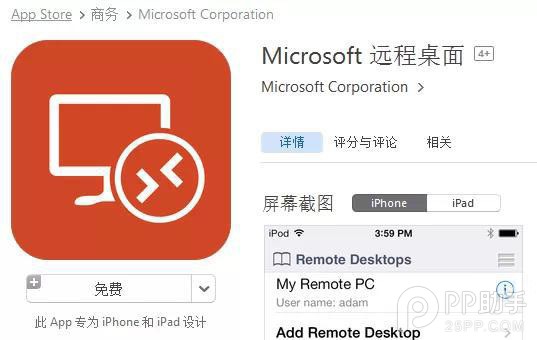
這回在雲端上傳的文件可以很方便的在手機iPad上進行編輯回傳了。
然後看到了微軟這個RD client 遠程連接PC桌面的一個小工具,於是下載玩了一下,挺有意思的。
在公司內部,用處還是很大的,只要手機和電腦處於同一網絡內,如果你離電腦比較遠,又想查看某些文件。。。
或者在家裡,床上,馬桶上,你實在懶得動或者沒法兒動的時候,就有用處了
PC端設置過程:(此教程是以iPhoto6和WIN8.1專業版進行設置演示)
1、設置電腦的登錄帳號和密碼(這是必須進行的)
例如帳號:ljl 密碼:888888
2、查看你的電腦IP地址並記下它,比如:192.168.1.101
3、打開電腦的系統屬性,勾選如下兩項。
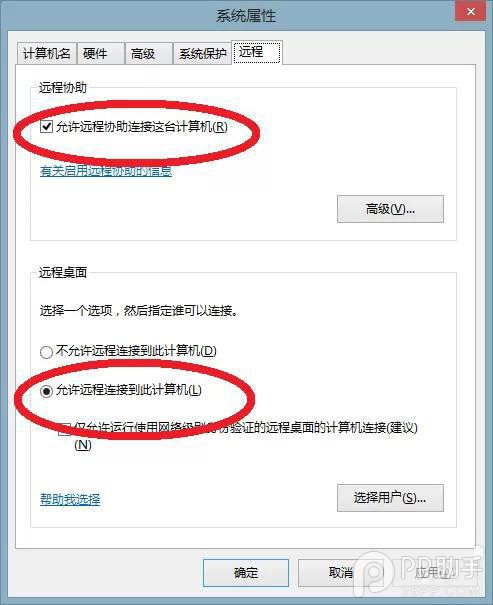
4、打開控制面板的防火牆,點擊如下圖所示
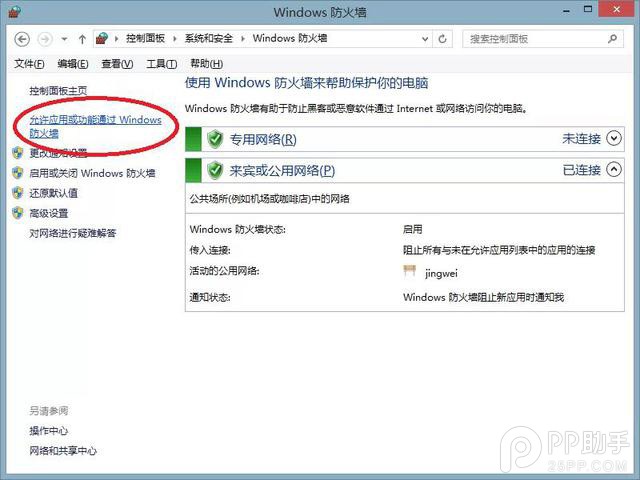
然後勾選此界面裡所有關於遠程功能的選項,按下圖步驟進行操作。
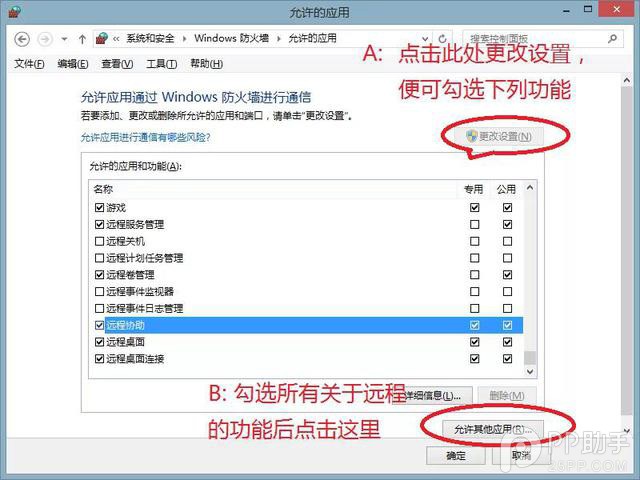
點擊B項後,添加遠程桌面連接功能。
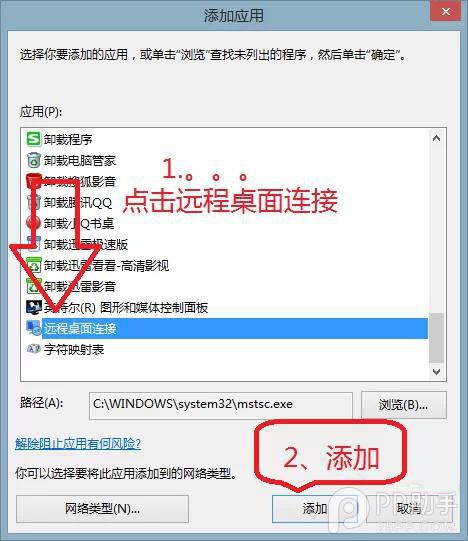
點擊添加後,自動返回上圖,最後點擊確定按鍵,電腦端完成設置。
iPhone端設置:
1、打開RDClient,點擊桌面右上角的“+”號,添加電腦IP地址和登錄帳號密碼
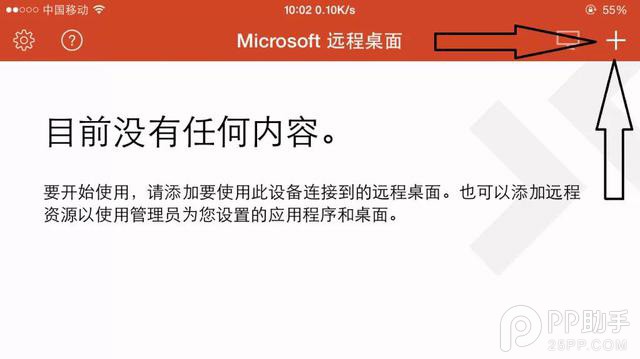
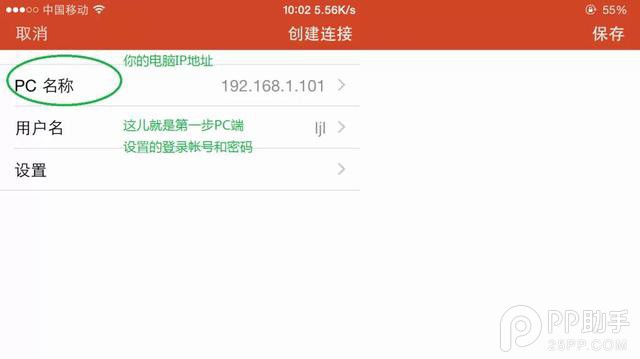
保存OK。
你可以點擊我的桌面下圖標進行遠程連接了

連接後的手機顯示
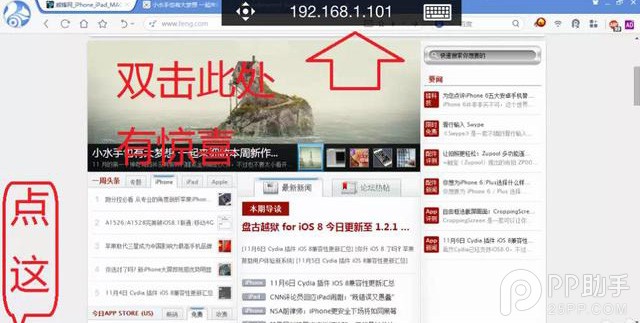
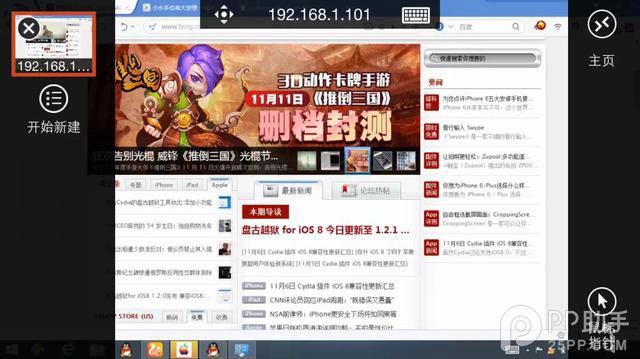


你還可以在客戶端打開硬盤,看個愛情動作片什麼的,
相關文章
+- ReactiveCocoa 4 如何運用冷熱信號
- iOS------教你如何APP怎樣加急審核
- iOS之如何啟動app時全屏顯示Default.png(圖片)
- iOS利用AFNetworking實現文件上傳的示例代碼
- PrefixHeader.pch file not found 以及 Xcode 中如何添加pch文件
- AIR Native Extension for iOS 接入第三方sdk 如何實現 AppDelegate 生命周期
- 利用AFNetworking上傳文件
- iOS 利用runtime 實現全局字體的改變
- iOS tabview如何添加字母索引
- 【技術宅拯救世界】利用fiddler實現ios歷史(舊)版本程序的安裝
- IOS開發:如何掛起主線程
- iOS開發:隊列和信號量該如何同步
- iOS開發:如何減小應用程序的大小
- iPhone如何查看已登錄的apple id?
- 教你如何利用iPhone 6s編輯照片